西沃白板测试题
希沃测试题答案
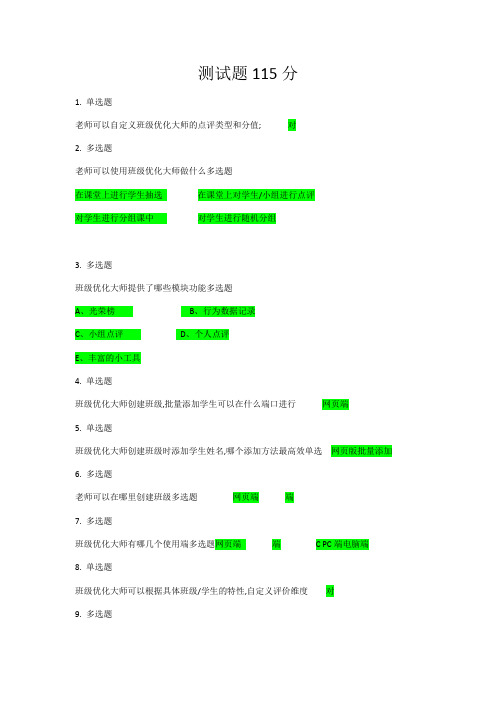
测试题115分1. 单选题老师可以自定义班级优化大师的点评类型和分值; 对2. 多选题老师可以使用班级优化大师做什么多选题在课堂上进行学生抽选在课堂上对学生/小组进行点评对学生进行分组课中对学生进行随机分组3. 多选题班级优化大师提供了哪些模块功能多选题A、光荣榜B、行为数据记录C、小组点评D、个人点评E、丰富的小工具4. 单选题班级优化大师创建班级,批量添加学生可以在什么端口进行网页端5. 单选题班级优化大师创建班级时添加学生姓名,哪个添加方法最高效单选网页版批量添加6. 多选题老师可以在哪里创建班级多选题网页端端7. 多选题班级优化大师有哪几个使用端多选题网页端端 C PC端电脑端8. 单选题班级优化大师可以根据具体班级/学生的特性,自定义评价维度对9. 多选题使用班级优化大师,使用者里面有多少种角色多选题班主任科任老师家长10. 单选题学生只能使用班级优化大师自带的卡通头像,不能自定义头像; 错测试题215分1. 单选题班级优化大师的点评记录和考勤记录能查看班级表现和个人表现; 对2. 单选题在课中,给学生发完点评后,发现有误操作,该如何处理点击界面左下方的撤销按键3. 单选题班级优化大师可以直接点击光荣榜进行点评对4.单选题在班级优化大师的班级报表中,不可以查看什么数据; 考试成绩报表5. 多选题班级优化大师的成绩报告导出后能看到哪些分数项单科成绩总分总平均分单科平均分6. 单选题在课中使用班级优化大师对学生的行为进行点评,可在什么端进行以上任意一端测试题315分1. 单选题如果需要对学生进行奖励,可以参考以下哪个玩法许愿抽奖法2. 单选题以下哪个玩法最能增加班级凝聚力班级刷分法3. 单选题老师可以通过班级优化大师点评作业; 对4. 单选题老师可以通过班级优化大师在线发送作业给家长,家长也可以在线提交作业. 对5. 单选题在班级优化大师中,可以自定义评价维度,根据自己的需求设置点评项; 对6. 单选题可以利用许愿抽奖法,对不同排名的学生进行不同的奖励,以促进同学们在光荣榜上力争上游的积极性; 对7. 单选题您可以在班级优化大师app的小卖部,使用班优豆进行礼品兑换; 对8. 单选题需要使用头像升级法的话,只能使用数码宝贝的头像; 错9. 单选题班级优化大师只适合小学阶段使用; 错10. 单选题可以通过头像升级法激发学生的提升自己的积极性. 对测试题415分1 多选题希沃白板5备课界面分为那几个区域多选A、侧边栏B、工作区C、属性栏D、标题栏E、工具栏2. 单选题希沃白板5统计图表功能只在备课模式下可以找到; 对3. 多选题希沃白板5云课件支持以下哪些操作多选题分享给其他老师下载为本地文件删除重命名4. 多选题多选题希沃白板5中的统计图表样式有哪些柱状图折线图扇形图5 多选题希沃白板5云课件的分享方式有哪些多选题分享链接分享二维码分享分享到我的学校6. 多选题以下对希沃白板5备课界面描述哪些是正确的多选题左侧:页面预览上方:标题与菜单右侧:属性与动画7. 多选题制作希沃白板5课件时,下面哪些是属于通过多媒体可以添加的内容多选题B、图片C、声音D、动画E、影片8. 单选题在希沃白板5授课模式下,点击右下角页码可以调出课件页面缩略图,进行页面的点击跳转对9. 多选题在进行希沃白板5课件制作的文字处理操作时,需要注意的事项有:多选题字体、字号、字色等种类不宜过多在课件中将文字调整成不同的格式是为了更好地区分不同层级的内容,相同层级内容适宜使用相同的字体格式要谨慎使用艺术字,否则会适得其反10. 单选题希沃白板5 PPT导入功能,只支持导入pptx格式的课件; 错测试题515分1. 多选题以下关于希沃白板5克隆功能描述正确的是多选题克隆的素材需保持独立性形状、图片、文字均可开启克隆模式2. 多选题在希沃白板5中,哪些课件元素可以添加蒙层多选题文字图片形状3. 单选题希沃白板5几何工具在备课、授课模式下都可以进行展开、旋转、填充的功能; 是4. 单选题在希沃白板5设置蒙层后,可以在备课模式下看到蒙层与揭示的效果; 错5. 单选题希沃白板5判断对错的课堂活动,可以设定难度吗可以6. 多选题在希沃白板5中,可以对思维导图进行什么样的编辑多选题设置整体项目样式设置节点样式设置连接线样式设置展开方式7. 单选题在希沃白板5编辑超级分类课堂活动时,可使用哪个快捷键,输入下一个子类别单选Enter键回车键8. 单选题希沃白板5中可以制作判断题的课堂活动是什么判断对错9. 多选题下面关于希沃白板5知识配对课堂活动说法正确的是多选备课模式下,选项文字字体、大小可随意修改选项图片的大小可以随意改变选项图片是可以批量选中并替换10. 单选题在希沃白板5中,思维导图有几种样式 3测试题615分1. 多选题以下哪些是希沃白板5自带的学科工具多选题星球乐器画板函数2. 单选题希沃白板5古诗词功能在备课界面和授课界面都可以直接调用; 对3. 多选题在希沃白板5使用学科工具备课时,下列说法正确的是:多选题可根据课型需求,选择对应的学科工具在使用古诗词功能时,可以修改其背景图片4. 多选题关于希沃白板5的学科工具功能,以下说法错误的是:多选题学科工具功能强大但相互独立,无法一起使用,需独立使用学科工具以语文、数学、英语为主,没有其他学科学科工具中提供的教学资源有视频与工具两个类别5. 单选题希沃白板5学科工具能调整到主菜单位置比如调整到更多按钮旁边对6. 单选题希沃白板5的学科工具备课模式与授课模式下是完全一样的; 错7. 单选题希沃白板5几何工具在备课、授课模式下都可以进行展开、旋转、填充的功能; 是8. 单选题希沃白板5学科工具会不断更新; 对9. 多选题关于希沃白板5学科工具,以下哪些描述是正确的多选题在希沃白板5中可以根据自己的需求添加化学方程式工具栏会根据账号的学科学段不一样而改变在输入化学方程式时,输入框旁边会有相关的化学方程式弹出,可直接选择在希沃白板5中可以插入函数图像10. 多选题以下哪些是希沃白板5中的数学工具多选题几何公式函数数学画板测试题715分1. 单选题希沃白板移动授课功能必须连接同一个网络错2. 单选题在哪里可以查看时间胶囊希沃信鸽3. 多选题希沃白板移动端有哪些功能移动云课件图片上传移动传屏移动摄像直播课件操作4. 单选题希沃白板5课件库获取课件的步骤不包括:积分兑换课件5. 多选题时间胶囊的分享方式有:二维码微信好友课程码朋友圈6. 单选题课件必须要同步之后才能开始录制对7. 多选题希沃白板移动授课时,可以使用下列哪些网络连接方式均连接校内WIFI 端连接无线,PC端有线联网8. 单选题通过希沃白板移动授课上传图片后可以在PC端进行批注; 对9. 单选题对课件进行评分的条件是在线预览部分课件10. 单选题希沃白板移动端使用什么登陆使用希沃账号测试题815分1. 单选题希沃一体机如何正确关机长按电源键2. 多选题希沃一体机如何清洁用干布擦拭用含酒精的布擦拭3. 多选题如果一体机有故障,可以如何处理致电希沃400热线:400-186-2505 致电当地经销商4. 单选题希沃一体机关机可以直接拔掉电源; 否5. 单选题希沃一体机实现鼠标右键效果的操作方式是:一根指头长按,出现圆圈后放开6. 多选题关于希沃视频展台下面说法正确的是希沃视频展台里的批注可以直接使用手势进行擦除视频展台支持画面增强功能7. 多选题希沃一体机的虚拟键盘支持键入以下哪些类型的内容. 数字符号字母汉字8. 单选题如何打开希沃一体机桌面上的文件连续快速点击两下图标9. 多选题希沃一体机如何调节音量按一体机右下方音量键调出菜单栏调节音量用遥控调节音量一体机PC端小喇叭调节音量10. 多选题视频展台有以下哪些功能拍照扫描旋转扫二维码功能。
希沃白板测试题答案

希沃白板测试题答案一、多选题在希沃白板5中,哪些课件元素可以增加蒙层?(A B C )A、文字。
B、图片。
C、形状。
D、视频。
解答:在希沃白板5的课件制作过程中,蒙层功能是最常见,最常用的一项功能,它可以实现多项内容的添加,但视频内容却不能使用蒙层功能。
二、单选题在希沃白板5中,编辑超级分类课堂活动时,可使用哪个快捷键输入下一个子类别?(A )A、Enter键(回车键)。
B、Ctrl键。
C、shift键。
D、空格键。
解答:在进行子类别的分类时,每增加一项都要按一下回车键,否则系统不会保存,因此使用回车键输入下一子类别。
三、多选题。
在关于希沃电子白板5知识配对课堂活动说法正确的是。
(B C D )A、选项的位置会被系统固定,不可移动。
B、备课模式下,选项文字字体、大小可随意修改。
C、选项图片的大小可以随意改变。
D、选项图片是可以批量选中并替换的。
解答:在进行知识配对时,系统提供的选项位置是固定不动的,制作者只能对文字内容,图片进行任意的修改。
四、单选题在希沃白板5中思维导图,有几种样式?(C )A、1.B、2C、3D、4解答:打开希沃白板5中思维导图工具,我们只能看到三种样式的思维导图,因此只有三种可供选择。
五、多选题希沃白板5中,判断对错的课堂活动,可以设定难度吗?(A )A、可以。
B、不可以。
解答:在判断对错的的小游戏中,活动的难度我们可以进行设定,比如答题的时间,选项的内容都可以进行调整,这样一来难度也就会发生变化。
六、单选题在希沃白板5中可以制作判断题的课堂活动是什么?(C)A、知识配对。
B、选词填空。
C、判断对错。
解答:在希沃白板5中,提供了知识配对,超级分类,选词填空,判断对错,分组竞争,判断对错等几种课堂活动可供授课者选择,制作判断题活动当然选择判断对错课堂活动比较合适。
七、单选题在希沃白板5设置蒙层后,可以在备课模式下看到蒙层与揭示的效果。
(B )A、对。
B、错。
解答:蒙层在备课模式下可以设定,但揭示的效果只能在授课模式下看到。
希沃测试题答案1-8

测试题1(15分)令狐采学1. 单选题老师可以自定义班级优化大师的点评类型和分值。
对2. 多选题老师可以使用班级优化大师做什么?(多选题)在课堂上进行学生抽选在课堂上对学生/小组进行点评对学生进行分组课中对学生进行随机分组3. 多选题班级优化大师提供了哪些模块功能?(多选题)A、光荣榜B、行为数据记录C、小组点评D、个人点评E、丰富的小工具4. 单选题班级优化大师创建班级,批量添加学生可以在什么端口进行?网页端5. 单选题班级优化大师创建班级时添加学生姓名,哪个添加方法最高效?(单选)网页版批量添加6. 多选题老师可以在哪里创建班级(多选题)网页端手机端7. 多选题班级优化大师有哪几个使用端?(多选题)网页端手机端 C PC端(电脑端)8. 单选题班级优化大师可以根据具体班级/学生的特性,自定义评价维度对9. 多选题使用班级优化大师,使用者里面有多少种角色?(多选题)班主任科任老师家长10. 单选题学生只能使用班级优化大师自带的卡通头像,不能自定义头像。
错测试题2(15分)1. 单选题班级优化大师的点评记录和考勤记录能查看班级表现和个人表现。
对2. 单选题在课中,给学生发完点评后,发现有误操作,该如何处理? 点击界面左下方的撤销按键3. 单选题班级优化大师可以直接点击光荣榜进行点评对4.单选题在班级优化大师的班级报表中,不可以查看什么数据。
考试成绩报表5. 多选题班级优化大师的成绩报告导出后能看到哪些分数项单科成绩总分总平均分单科平均分6. 单选题在课中使用班级优化大师对学生的行为进行点评,可在什么端进行以上任意一端测试题3(15分)1. 单选题如果需要对学生进行奖励,可以参考以下哪个玩法?许愿抽奖法2. 单选题以下哪个玩法最能增加班级凝聚力?班级刷分法3. 单选题老师可以通过班级优化大师点评作业。
对4. 单选题老师可以通过班级优化大师在线发送作业给家长,家长也可以在线提交作业. 对5. 单选题在班级优化大师中,可以自定义评价维度,根据自己的需求设置点评项。
西沃白板测试题

西沃白板测试题附件:电视白板基础应用试题一、基础应用领域1.电视白板开机、关机的操作。
演示过程开机:通电后轻按一下电源键(电源键由红灯变成蓝灯,即为为开机顺利)。
(希沃品牌)关机:第一种方法---长按电源键,弹出对话框提示是否关闭系统,选择确定即可关机;第二种方法----点击电脑左下角的开始菜单,选择关机。
(希沃品牌)2.电视白板在黑屏状态下,存有哪些方法可以照亮?模拟过程。
第一种:轻按一下电源键;第二种:轻敲一下屏幕任意地方(希沃品牌)3.电视白板的电脑桌面上有个视频文件,必须给它改为个名字,模拟操作步骤。
这道题是检查鼠标右键功能的使用;第一种方法:一根手指握住视频文件不摆,一至两秒后可以发生一个透明化圆圈,这时手指快速返回屏幕,即可弹头出来鼠标右键菜单,挑选其中的重命名,即可修改文件名称。
第二种方法:一根手指轻按视频文件后,另一根手指快速的在旁边轻点屏幕,然后两根手指同时快速离开屏幕,即可弹出右键菜单,剩下步骤同上4.u盘里存有听课会用的课件,在电视白板上如何操作方式,就可以恰当关上这个课件展开讲课?(提供更多u盘,展开模拟)将u盘插在电视白板前置的pc用usb接口上(限于希沃品牌)通过我的电脑或者360提示,打开u盘找出u盘中的ppt课件,双击关上,步入播放模式即可已经开始讲课5.ppt在电视白板上关上后,步入播放模式,结果辨认出ppt两边存有黑边,回去杀掉黑边。
模拟操作过程。
有黑边是因为老师的ppt课件一般默认长宽比例为4:3,而一体机及绝大部分电脑都是16:9,去除方法为:双击关上ppt课件后,页面ppt左上方工具栏中的“设计“,然后挑选其中的”页面设置“,在”页面设置“提示框中,将页面表明比例从4:3调整为16:9,然后步入播放模式,即可辨认出已经换成了黑边。
6.一个确定有声音的视频文件,在电视白板上播放时,没有声音,该检查哪些设置?说出答案并演示。
视频播放器的音量与否够大电脑右下角的音量设置与否恰当常用设置菜单中音量与否设置恰当7.电视白板的屏幕发暗,看不清楚,如何调节?演示操作过程屏幕发暗是亮度调节问题。
希沃测试题答案1-8

测试题1(15分)令狐采学1. 单选题老师可以自定义班级优化大师的点评类型和分值。
对2. 多选题老师可以使用班级优化大师做什么?(多选题)在课堂上进行学生抽选在课堂上对学生/小组进行点评对学生进行分组课中对学生进行随机分组3. 多选题班级优化大师提供了哪些模块功能?(多选题)A、光荣榜B、行为数据记录C、小组点评D、个人点评E、丰富的小工具4. 单选题班级优化大师创建班级,批量添加学生可以在什么端口进行?网页端5. 单选题班级优化大师创建班级时添加学生姓名,哪个添加方法最高效?(单选)网页版批量添加6. 多选题老师可以在哪里创建班级(多选题)网页端手机端7. 多选题班级优化大师有哪几个使用端?(多选题)网页端手机端 C PC端(电脑端)8. 单选题班级优化大师可以根据具体班级/学生的特性,自定义评价维度对9. 多选题使用班级优化大师,使用者里面有多少种角色?(多选题)班主任科任老师家长10. 单选题学生只能使用班级优化大师自带的卡通头像,不能自定义头像。
错测试题2(15分)1. 单选题班级优化大师的点评记录和考勤记录能查看班级表现和个人表现。
对2. 单选题在课中,给学生发完点评后,发现有误操作,该如何处理? 点击界面左下方的撤销按键3. 单选题班级优化大师可以直接点击光荣榜进行点评对4.单选题在班级优化大师的班级报表中,不可以查看什么数据。
考试成绩报表5. 多选题班级优化大师的成绩报告导出后能看到哪些分数项单科成绩总分总平均分单科平均分6. 单选题在课中使用班级优化大师对学生的行为进行点评,可在什么端进行以上任意一端测试题3(15分)1. 单选题如果需要对学生进行奖励,可以参考以下哪个玩法?许愿抽奖法2. 单选题以下哪个玩法最能增加班级凝聚力?班级刷分法3. 单选题老师可以通过班级优化大师点评作业。
对4. 单选题老师可以通过班级优化大师在线发送作业给家长,家长也可以在线提交作业. 对5. 单选题在班级优化大师中,可以自定义评价维度,根据自己的需求设置点评项。
希沃白板及班级优化大师考试内容及答案

考试内容及答案:day15. 多选题以下对备课界面描述哪些是正确的多选题A 左侧页面的预览正确B 上方标题与菜单正确C 右侧属性与动画正确D 下方菜单栏正确6. 多选题以下描述正确的是多选题A 在联网的状态下,在备课界面点击左上角的同步按钮,即可把课件保存到您的云平台上; 正确B 授课工具不可以自定义;C 在授课界面下,滑动清除笔迹功能,可清除画面中的笔迹、图片;D 在授课模式下,使用菜单中的打开文件功能,可以即刻导入图片素材; 正确7. 多选题云课件的分享方式有哪些多选题A 手机分享正确B 链接分享正确C 二维码分享正确D 分享到我的学校正确8. 单选题以下关于希沃白板 5 描述错误的是A 可以在账号设置中,绑定我的学校,加入学校后,还可以把我的优秀课件分享到我的学校,或者查看其他老师上传的优秀课件; B 在云课件里,我们可以新建课件组,将课件进行分类;C 在备课模式并且网络链接正常的情况下,只有手动点击“ 同步” 才能将课件同步到云课件中,不会自动保存; 正确D 可以通过参与每日任务与每日抽奖活动,提升经验值或获得云空间;9. 多选题关于获取与分享课件描述正确的是多选题A 若他人使用链接分享课件,我可以通过在网页中打开链接,点击获取课件,然后输入我的希沃账号,即可将课件保存到我的云课件中; 正确 B 我不可以把课件直接分享给指定用户;C 我分享到我的学校的课件, 希沃账号已经加入同一学校的老师无法看到;D 我获取通过他人分享的课件链接的课件,可在我的云课件中找到; 正确day25. 单选题有关希沃白板 5 备课功能,以下说法错误的是A 希沃白板 5 提供了多种图形可直接调用,也可自定义绘制B 希沃白板 5 可识别单词并生成单词卡片,方便学生学习C 希沃白板 5 提供了函数绘制工具,老师只需要输入函数表达式便可自动生成图形D 希沃白板 5 中不能插入化学方程式正确6. 多选题以下哪些关于音频的描述是正确的多选题A 插入音频后,音频可以支持打点操作,标记关键段落正确B 音频可以支持循环播放正确C 音频可以设置自动播放正确D 音频可以设置跨页面播放正确7. 单选题PPT 导入功能,只支持pptx 格式的PPT 课件; 对错正确8. 单选题统计图表功能只在备课模式下可以找到; 对正确错9. 多选题制作希沃白板 5 课件时,下面哪些是属于通过多媒体可以添加的内容多选题A、文本B、图片正确C、声音正确 D 、动画正确E、影片正确day35. 多选题希沃白板 5 在希沃白板 5 中,可以对思维导图进行什么样的编辑多选题A 设置整体项目样式正确B 设置节点样式正确C 设置连接线样式正确D 设置展开方式正确6. 多选题以下哪些课件元素可以添加蒙层多选题A、文字正确B、图片正确C、形状正确D、视频7. 多选题希沃白板 5 目前,课堂活动的哪些元素是可以自定义的多选题A 背景及选项的图片正确B 文字正确C 动画正确D 音效8. 多选题关于希沃白板 5 录音,正确的是多选题A 希沃白板 5 录音后可以上传到本校个人空间,在希沃信鸽的教学时间胶囊进行查看; 正确B 一体机或者电脑需要联网正确 C 一体机或者电脑的麦克风不需要打开 D 录音一旦开始,就不能暂停10. 多选题以下关于克隆功能描述正确的是多选题A 在备课模式下, 将已开启克隆模式的素材锁定,在授课时,也能正常拖动出克隆的素材B 克隆的素材需保持独立性正确C 只有授课模式下能开启克隆模式D 形状、图片、文字均可开启克隆模式正确day410. 多选题希沃白板 5 以下哪些是希沃白板 5 自带的学科工具多选题A 星球正确B 乐器正确C 画板正确D 函数正确11. 单选题希沃白板 5 希沃白板 5 的学科工具备课模式与授课模式下是完全一样的; 对错正确12. 单选题希沃白板 5 学科工具能调整到主菜单位置比如调整到更多按钮旁边; 对正确错13. 单选题希沃白板5学科工具会不断更新丰富; 对正确错14. 多选题关于希沃白板 5 学科工具,以下哪些描述是正确的多选题A 在希沃白板 5 中可以根据自己的需求添加化学方程式正确B 工具栏会根据账号的学科学段不一样而改变正确 C 在输入化学方程式时,输入框旁边会有相关的化学方程式弹出,可直接选择正确D 在希沃白板 5 中可以插入函数图像正确day59. 多选题班级优化大师有哪几个客户端多选题网页端正确手机端正确PC 端正确10. 多选题老师可以使用班级优化大师做什么多选题在课堂上进行学生抽选正确在课堂上对学生/ 小组进行点评正确发布作业正确点评作业正确11. 单选题老师可以通过班级优化大师发放作业; 对正确错12. 单选题老师可以通过班级优化大师点评作业; 对正确错13. 多选题老师可以在哪里创建班级多选题网页端正确手机端正确PC 端以上都可以day65. 多选题班级优化大师提供了哪些模块功能多选题 A 、光荣榜正确B、行为数据记录正确C、小组点评正确 D 、个人点评正确E、丰富的小工具正确6. 多选题使用班级优化大师,使用者里面有多少种角色多选题A、班主任正确B、科任老师正确C、家长正确D、学生7. 多选题班级优化大师为老师提供多少个使用端口多选题A、网页端正确B、电脑端正确C、手机端正确 D 、以上均不是8. 单选题班级优化大师光荣榜上的排名是随着学生分数变化而随时变动的对正确错9. 单选题班级优化大师班级报表老师、家长能够实时同步预览; 是否正确day75. 单选题班级优化大师可以根据具体班级/ 学生的特性,自定义评价维度对正确错6. 单选题老师可以通过班级优化大师在线发送作业给家长,家长也可以在线提交作业对正确错7. 单选题以下哪个玩法最能增加班级凝聚力班级刷分法正确激发思维法作业互通法头像升级法8. 单选题如果需要对学生进行奖励,可以参考以下哪个玩法班级刷分法激发思维法许愿抽奖法正确头像升级法9. 单选题可以通过头像升级法激发学生的提升自己的积极性对正确错。
希沃考试测试题1-8

5.单选题
希沃白板5几何工具在备课、授课模式下都可以进行展开、旋转、填充的功能。 是
否
6.单选题
在希沃白板5中,思维导图有几种样式?
1
2
3
4
7.多选题
在希沃白板5中,哪些课件元素可以添加蒙层?(多选题)
A、文字
C、形状
D、视频8.单选题
希沃白板5中可以制作判断题的课堂活动是什么
知识配对 选词填空
字体、字号、字色等种类不宜过多
在课件中将文字调整成不同的格式是为了更好地区分不同层级的内容,相同层级内容适宜使
用相同的字体格式
字体只起辅助作用,无需进行特别调整
要谨慎使用艺术字,否则会适得其反
7.多选题
【多选题】希沃白板5中的统计图表样式有哪些?
雷达图
柱状图
折线图
扇形图
8.多选题
以下对希沃白板5备课界面描述哪些是正确的?(多选题)
A、文本
希沃白板5PPT导入功能,只支持导入pptx格式的课件。
对
错
4.单选题
在希沃白板5授课模式下,点击右下角页码可以调出课件页面缩略图,进行页面的点击跳转。
对
错
5.多选题
希沃白板5云课件支持以下哪些操作?(多选题)
分享给其他老师 下载为本地文件
删除
重命名
6.多选题
在进行希沃白板5课件制作的文字处理操作时,需要注意的事项有:(多选题)
左侧:页面预览
上方:标题与菜单
右侧:属性与动画
下方:菜单栏
9.多选题
希沃白板5云课件的分享方式有哪些?(多选题)
手机分享
链接分享
二维码分享
分享到我的学校
10.多选题
希沃白板5测试题及答案day7

希沃白板5测试题及答案day71. 希沃白板5支持哪些操作系统?A. WindowsB. macOSC. LinuxD. Android答案:A2. 在希沃白板5中,如何插入图片?A. 点击“插入”菜单B. 拖拽图片到白板C. 使用快捷键Ctrl+VD. 以上都是答案:D3. 希沃白板5支持哪些文件格式的导入?A. DOCB. PPTC. PDFD. 以上都是答案:D4. 在希沃白板5中,如何撤销上一步操作?A. 按Ctrl+ZB. 点击“编辑”菜单中的“撤销”C. 右键点击并选择“撤销”D. 以上都是答案:D5. 希沃白板5的多屏互动功能支持哪些设备?A. 智能手机B. 平板电脑C. 笔记本电脑D. 以上都是答案:D6. 使用希沃白板5进行远程教学时,需要哪些设备?A. 网络摄像头B. 麦克风C. 互联网连接D. 以上都是答案:D7. 希沃白板5的书写工具有哪些?A. 铅笔B. 毛笔C. 橡皮擦D. 以上都是答案:D8. 在希沃白板5中,如何保存当前白板内容?A. 点击“文件”菜单中的“保存”B. 使用快捷键Ctrl+SC. 点击白板右上角的保存图标D. 以上都是答案:D9. 希沃白板5支持哪些语言?A. 中文B. 英文C. 法文D. 以上都是答案:B10. 希沃白板5的云同步功能可以同步哪些内容?A. 白板内容B. 书写笔记C. 多媒体文件D. 以上都是答案:D。
希沃白板测试题答案
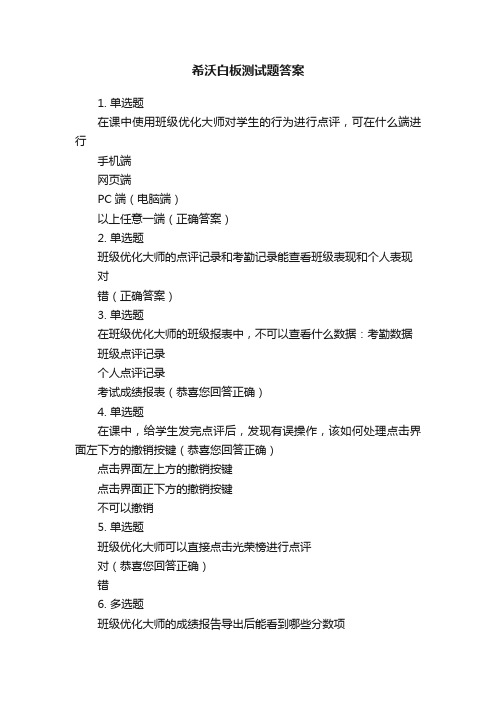
希沃白板测试题答案
1. 单选题
在课中使用班级优化大师对学生的行为进行点评,可在什么端进行
手机端
网页端
PC端(电脑端)
以上任意一端(正确答案)
2. 单选题
班级优化大师的点评记录和考勤记录能查看班级表现和个人表现对
错(正确答案)
3. 单选题
在班级优化大师的班级报表中,不可以查看什么数据:考勤数据班级点评记录
个人点评记录
考试成绩报表(恭喜您回答正确)
4. 单选题
在课中,给学生发完点评后,发现有误操作,该如何处理点击界面左下方的撤销按键(恭喜您回答正确)
点击界面左上方的撤销按键
点击界面正下方的撤销按键
不可以撤销
5. 单选题
班级优化大师可以直接点击光荣榜进行点评
对(恭喜您回答正确)
错
6. 多选题
班级优化大师的成绩报告导出后能看到哪些分数项
单科成绩(恭喜您回答正确)总分(恭喜您回答正确)
总平均分(恭喜您回答正确)单科平均分(恭喜您回答正确)第三次考试题库。
希沃白板测试题答案

希沃白板测试题答案一、多选题在希沃白板5中,哪些课件元素可以增加蒙层?(A B C )A、文字。
B、图片。
C、形状。
D、视频。
解答:在希沃白板5的课件制作过程中,蒙层功能是最常见,最常用的一项功能,它可以实现多项内容的添加,但视频内容却不能使用蒙层功能。
二、单选题在希沃白板5中,编辑超级分类课堂活动时,可使用哪个快捷键输入下一个子类别?(A )A、Enter键(回车键)。
B、Ctrl键。
C、shift键。
D、空格键。
解答:在进行子类别的分类时,每增加一项都要按一下回车键,否则系统不会保存,因此使用回车键输入下一子类别。
三、多选题。
在关于希沃电子白板5知识配对课堂活动说法正确的是。
(B C D )A、选项的位置会被系统固定,不可移动。
B、备课模式下,选项文字字体、大小可随意修改。
C、选项图片的大小可以随意改变。
D、选项图片是可以批量选中并替换的。
解答:在进行知识配对时,系统提供的选项位置是固定不动的,制作者只能对文字内容,图片进行任意的修改。
四、单选题在希沃白板5中思维导图,有几种样式?(C )A、1.B、2C、3D、4解答:打开希沃白板5中思维导图工具,我们只能看到三种样式的思维导图,因此只有三种可供选择。
五、多选题希沃白板5中,判断对错的课堂活动,可以设定难度吗?(A )A、可以。
B、不可以。
解答:在判断对错的的小游戏中,活动的难度我们可以进行设定,比如答题的时间,选项的内容都可以进行调整,这样一来难度也就会发生变化。
六、单选题在希沃白板5中可以制作判断题的课堂活动是什么?(C)A、知识配对。
B、选词填空。
C、判断对错。
解答:在希沃白板5中,提供了知识配对,超级分类,选词填空,判断对错,分组竞争,判断对错等几种课堂活动可供授课者选择,制作判断题活动当然选择判断对错课堂活动比较合适。
七、单选题在希沃白板5设置蒙层后,可以在备课模式下看到蒙层与揭示的效果。
(B )A、对。
B、错。
解答:蒙层在备课模式下可以设定,但揭示的效果只能在授课模式下看到。
希沃白板5测试题及答案day5
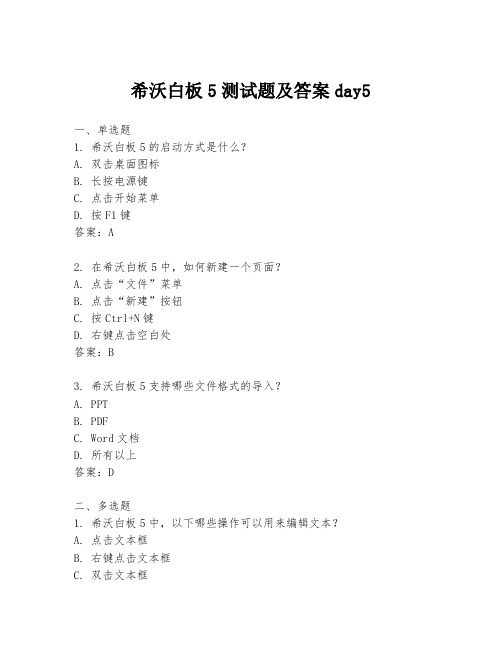
希沃白板5测试题及答案day5一、单选题1. 希沃白板5的启动方式是什么?A. 双击桌面图标B. 长按电源键C. 点击开始菜单D. 按F1键答案:A2. 在希沃白板5中,如何新建一个页面?A. 点击“文件”菜单B. 点击“新建”按钮C. 按Ctrl+N键D. 右键点击空白处答案:B3. 希沃白板5支持哪些文件格式的导入?A. PPTB. PDFC. Word文档D. 所有以上答案:D二、多选题1. 希沃白板5中,以下哪些操作可以用来编辑文本?A. 点击文本框B. 右键点击文本框C. 双击文本框D. 按Ctrl+C键答案:A, B, C2. 在希沃白板5中,哪些工具可以用来绘制图形?A. 矩形工具B. 椭圆工具C. 直线工具D. 文本工具答案:A, B, C三、判断题1. 希沃白板5支持在线协作功能。
()答案:正确2. 希沃白板5不支持导入视频文件。
()答案:错误四、简答题1. 请简述希沃白板5在教学中的作用。
答案:希沃白板5在教学中的作用主要体现在以下几个方面:首先,它提供了一个交互式的学习平台,可以提高学生的参与度和兴趣;其次,它支持多种媒体格式的导入,使得教学内容更加丰富和多样化;最后,它还具有实时协作和远程教学的功能,方便教师和学生之间的沟通与交流。
2. 希沃白板5有哪些特色功能?答案:希沃白板5的特色功能包括:实时批注、多屏互动、智能识别、云端同步等。
这些功能使得希沃白板5不仅能够满足基本的教学需求,还能提供更加智能化和个性化的教学体验。
希沃测试题答案1-8
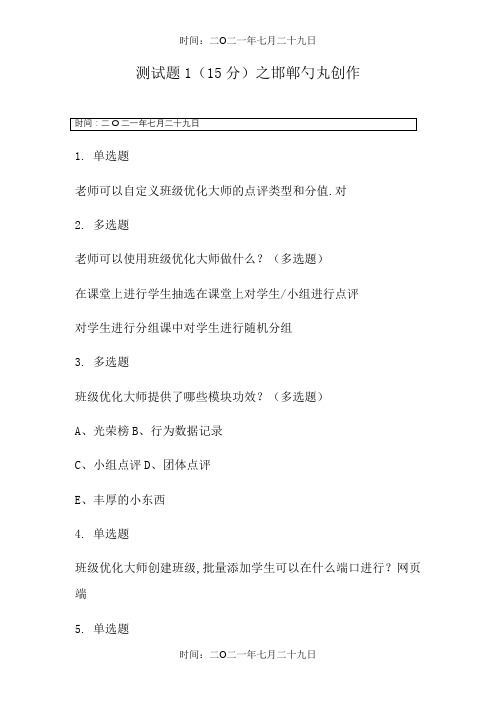
测试题1(15分)之邯郸勺丸创作1. 单选题老师可以自定义班级优化大师的点评类型和分值.对2. 多选题老师可以使用班级优化大师做什么?(多选题)在课堂上进行学生抽选在课堂上对学生/小组进行点评对学生进行分组课中对学生进行随机分组3. 多选题班级优化大师提供了哪些模块功效?(多选题)A、光荣榜B、行为数据记录C、小组点评D、团体点评E、丰厚的小东西4. 单选题班级优化大师创建班级,批量添加学生可以在什么端口进行?网页端5. 单选题班级优化大师创建班级时添加学生姓名,哪个添加办法最高效?(单选)网页版批量添加6. 多选题老师可以在哪里创建班级(多选题)网页端手机端7. 多选题班级优化大师有哪几个使用端?(多选题)网页端手机端C PC端(电脑端)8. 单选题班级优化大师可以按照具体班级/学生的特性,自定义评价维度对9. 多选题使用班级优化大师,使用者里面有多少种角色?(多选题)班主任科任老师家长10. 单选题学生只能使用班级优化大师自带的卡通头像,不克不及自定义头像.错测试题2(15分)1. 单选题班级优化大师的点评记录和考勤记录能检查班级表示和团体表示.对2. 单选题在课中,给学生发完点评后,发明有误操纵,该如何处理? 点击界面左下方的撤消按键3. 单选题班级优化大师可以直接点击光荣榜进行点评对在班级优化大师的班级报表中,不成以检查什么数据.考试成绩报表5. 多选题班级优化大师的成绩陈述导出后能看到哪些分数项单科成绩总分总平均分单科平均分6. 单选题在课中使用班级优化大师对学生的行为进行点评,可在什么端进行以上任意一端测试题3(15分)1. 单选题如果需要对学生进行奖励,可以参考以下哪个玩法?许愿抽奖法以下哪个玩法最能增加班级凝聚力?班级刷分法3. 单选题老师可以通过班级优化大师点评作业.对4. 单选题老师可以通过班级优化大师在线发送作业给家长,家长也可以在线提交作业. 对5. 单选题在班级优化大师中,可以自定义评价维度,按照自己的需求设置点评项.对6. 单选题可以利用许愿抽奖法,对不合排名的学生进行不合的奖励,以促进同学们在光荣榜上力争上游的积极性.对7. 单选题您可以在班级优化大师app的小卖部,使用班优豆进行礼品兑换.对8. 单选题需要使用头像升级法的话,只能使用数码宝贝的头像.错班级优化大师只适合小学阶段使用.错10. 单选题可以通过头像升级法激发学生的提升自己的积极性. 对测试题4(15分)???1 多选题希沃白板5备课界面分为那几个区域?(多选)A、侧边栏B、任务区C、属性栏D、题目栏E、东西栏2. 单选题希沃白板5统计图表功效只在备课模式下可以找到.对3. 多选题希沃白板5云课件支持以下哪些操纵?(多选题)分享给其他老师下载为当地文件删除重命名4. 多选题【多选题】希沃白板5中的统计图表样式有哪些?柱状图折线图扇形图5 多选题希沃白板5云课件的分享方法有哪些?(多选题)手机分享链接分享二维码分享分享到我的学校6. 多选题以下对希沃白板5备课界面描述哪些是正确的?(多选题)左侧:页面预览上方:题目与菜单右侧:属性与动画7. 多选题制作希沃白板5课件时,下面哪些是属于通过多媒体可以添加的内容?(多选题)B、图片C、声音D、动画E、影片8. 单选题在希沃白板5授课模式下,点击右下角页码可以调出课件页面缩略图,进行页面的点击跳转对9. 多选题在进行希沃白板5课件制作的文字处理操纵时,需要注意的事项有:(多选题)字体、字号、字色等种类不宜过多在课件中将文字调整成不合的格局是为了更好地区分不合层级的内容,相同层级内容适宜使用相同的字体格局要谨慎使用艺术字,不然会适得其反10. 单选题希沃白板5 PPT导入功效,只支持导入pptx格局的课件.错测试题5(15分)1. 多选题以下关于希沃白板5克隆功效描述正确的是?(多选题)克隆的素材需坚持独立性形状、图片、文字均可开启克隆模式2. 多选题在希沃白板5中,哪些课件元素可以添加蒙层?(多选题)文字图片形状3. 单选题希沃白板5几何东西在备课、授课模式下都可以进行展开、旋转、填充的功效.是4. 单选题在希沃白板5设置蒙层后,可以在备课模式下看到蒙层与揭示的效果.错5. 单选题希沃白板5判断对错的课堂活动,可以设定难度吗?可以6. 多选题在希沃白板5中,可以对思维导图进行什么样的编辑?(多选题)设置整体项目样式设置节点样式设置连接线样式设置展开方法7. 单选题在希沃白板5编辑超等分类课堂活动时,可使用哪个快捷键,输入下一个子类别?(单选)Enter键(回车键)8. 单选题希沃白板5中可以制作判断题的课堂活动是什么判断对错9. 多选题下面关于希沃白板5知识配对课堂活动说法正确的是?(多选)备课模式下,选项文字字体、大小可随意修改选项图片的大小可以随意改动选项图片是可以批量选中并替换10. 单选题在希沃白板5中,思维导图有几种样式?3测试题6(15分)1. 多选题以下哪些是希沃白板5自带的学科东西?(多选题)星球乐器画板函数2. 单选题希沃白板5古诗词功效在备课界面和授课界面都可以直接调用.对3. 多选题在希沃白板5使用学科东西备课时,下列说法正确的是:(多选题)可按照课型需求,选择对应的学科东西在使用古诗词功效时,可以修改其布景图片4. 多选题关于希沃白板5的【学科东西】功效,以下说法错误的是:(多选题)学科东西功效强大但相互独立,无法一起使用,需独立使用学科东西以语文、数学、英语为主,没有其他学科学科东西中提供的教学资源有视频与东西两个类别5. 单选题希沃白板5学科东西能调整到主菜单位置(比方调整到更多按钮旁边)对6. 单选题希沃白板5的学科东西备课模式与授课模式下是完全一样的.错7. 单选题希沃白板5几何东西在备课、授课模式下都可以进行展开、旋转、填充的功效.是8. 单选题希沃白板5学科东西会不竭更新.对9. 多选题关于希沃白板5学科东西,以下哪些描述是正确的?(多选题)在希沃白板5中可以按照自己的需求添加化学方程式东西栏会按照账号的学科学段不一样而改动在输入化学方程式时,输入框旁边会有相关的化学方程式弹出,可直接选择在希沃白板5中可以拔出函数图像10. 多选题以下哪些是希沃白板5中的数学东西?(多选题)几何公式函数数学画板测试题7(15分)1. 单选题希沃白板移动授课功效必须连接同一个网络错2. 单选题在哪里可以检查时间胶囊希沃信鸽3. 多选题希沃白板移动端有哪些功效?移动云课件图片上传移动传屏移动摄像(直播)课件操纵4. 单选题希沃白板5课件库获取课件的步调不包含:积分兑换课件5. 多选题时间胶囊的分享方法有:二维码微信好友课程码朋友圈6. 单选题课件必须要同步之后才干开始录制对7. 多选题希沃白板移动授课时,可以使用下列哪些网络连接方法均连接校内 WIFI手机端连接无线,PC端有线联网8. 单选题通过希沃白板移动授课上传图片后可以在PC端进行批注.对9. 单选题对课件进行评分的条件是在线预览部分课件10. 单选题希沃白板移动端使用什么登陆?使用希沃账号测试题8(15分)1. 单选题希沃一体机如何正确关机?长按电源键2. 多选题希沃一体机如何清洁?用干布擦拭用含酒精的布擦拭3. 多选题如果一体机有毛病,可以如何处理?致电希沃400热线:400-186-2505致电当地经销商希沃一体机关机可以直接拔掉电源.否5. 单选题希沃一体机实现鼠标右键效果的操纵方法是:一根指头长按,出现圆圈后铺开6. 多选题关于希沃视频展台下面说法正确的是?希沃视频展台里的批注可以直接使用手势进行擦除视频展台支持画面增强功效7. 多选题希沃一体机的虚拟键盘支持键入以下哪些类型的内容. 数字符号字母汉字8. 单选题如何打开希沃一体机桌面上的文件?连续快速点击两下图标9. 多选题希沃一体机如何调节音量?按一体机右下方音量键调出菜单栏调节音量用遥控调节音量一体机PC端小喇叭调节音量视频展台有以下哪些功效?拍照扫描旋转扫二维码功效。
希沃测评一至七答案(每卷正确10—15分)

1.班级优化大师可以直接点击光荣榜进行点评:对2.在课中使用班级优化大师对学生的行为进行点评,可在什么端进行:手机端3.班级优化大师的点评记录和考勤记录能查看班级表现和个人表现:对4.在班级优化大师的班级报表中,不可以查看什么数据:考试成绩报表5.班级优化大师的成绩报告导出后能看到哪些分数项:单科成绩、总分、总平均分、单科平均分6.在课中,给学生发完点评后,发现有误操作,该如何处理:点击界面左下方的撤销按键二(我的成绩10分)1.通过希沃白板移动授课上传图片后可以在PC端进行批注:对2.希沃白板移动端使用什么登陆?使用希沃账号3.希沃白板5课件库获取课件的步骤不包括:积分兑换课件4.在哪里可以查看时间胶囊:希沃信鸽5.课件必须要同步之后才能开始录制:对6.对课件进行评分的条件是:下载后评分7.希沃白板移动授课功能必须连接同一个网络:对8.希沃白板移动端有哪些功能?图片上传、移动传屏、移动摄像(直播)9.希沃白板移动授课时,可以使用下列哪些网络连接方式:均连接校内容WIFI、手机端连接无线,PC端有线联网10.时间胶囊的分享方式有:二维码、手机号、链接分享1.在希沃白板5使用学科工具备课时,下列说法正确的是:(多选题):可根据课型需求,选择对应的学科工具、在使用古诗词功能时,可以修改其背景图片2.以下哪些是希沃白板5中的数学工具?(多选题):几何、公式、函数、数学画板3.希沃白板5的学科工具备课模式与授课模式下是完全一样的。
错4.以下哪些是希沃白板5自带的学科工具?(多选题)星球、乐器、画板、函数5.希沃白板5学科工具能调整到主菜单位置(比如调整到更多按钮旁边)。
对6.希沃白板5学科工具会不断更新。
对7.希沃白板5古诗词功能在备课界面和授课界面都可以直接调用。
对8.关于希沃白板5的【学科工具】功能,以下说法错误的是:(多选题)学科工具功能强大但相互独立,无法一起使用,需独立使用、学科工具以语文,数学,英语为主,没有其他学科、学科工具中提供的教学资源有视频与工具两个类别9.希沃白板5几何工具在备课、授课模式下都可以进行展开、旋转、填充的功能。
希沃考试题目及答案八套
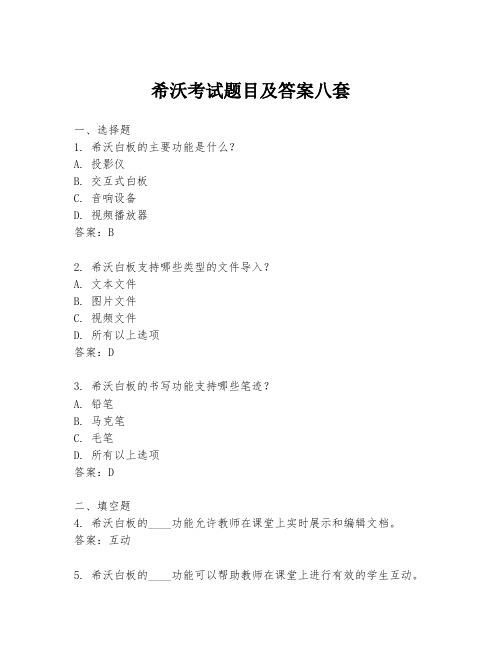
希沃考试题目及答案八套一、选择题1. 希沃白板的主要功能是什么?A. 投影仪B. 交互式白板C. 音响设备D. 视频播放器答案:B2. 希沃白板支持哪些类型的文件导入?A. 文本文件B. 图片文件C. 视频文件D. 所有以上选项答案:D3. 希沃白板的书写功能支持哪些笔迹?A. 铅笔B. 马克笔C. 毛笔D. 所有以上选项答案:D二、填空题4. 希沃白板的____功能允许教师在课堂上实时展示和编辑文档。
答案:互动5. 希沃白板的____功能可以帮助教师在课堂上进行有效的学生互动。
答案:问答6. 希沃白板的____功能使得教师可以轻松地在白板上进行图形绘制。
答案:绘图三、简答题7. 简述希沃白板在教学中的应用优势。
答案:希沃白板在教学中的应用优势包括提高了课堂互动性,增强了教学的直观性和趣味性,同时也为教师提供了便捷的课堂管理工具,如计时器、随机点名等,这些都有助于提高教学效率和学生的学习兴趣。
8. 描述希沃白板如何辅助教师进行课堂管理。
答案:希沃白板辅助教师进行课堂管理的方式包括使用计时器功能来控制课堂时间,利用随机点名功能来增加学生的参与度,以及通过屏幕共享功能来展示学生的作业或作品,从而提高课堂的互动性和学生的参与感。
四、论述题9. 论述希沃白板在现代教育中的重要性及其对学生学习的影响。
答案:希沃白板在现代教育中的重要性体现在其能够提供一个互动性强、操作简便的教学平台。
它通过多媒体的集成,使得教学内容更加生动和有趣,从而提高学生的学习兴趣和参与度。
此外,希沃白板的互动功能,如实时反馈和学生参与,能够促进学生主动学习,增强他们的批判性思维和问题解决能力。
对学生学习的影响主要表现在提高了学习效率,激发了学习动力,以及培养了学生的创新思维和团队合作精神。
沃希考试(黑白版)1-8答案
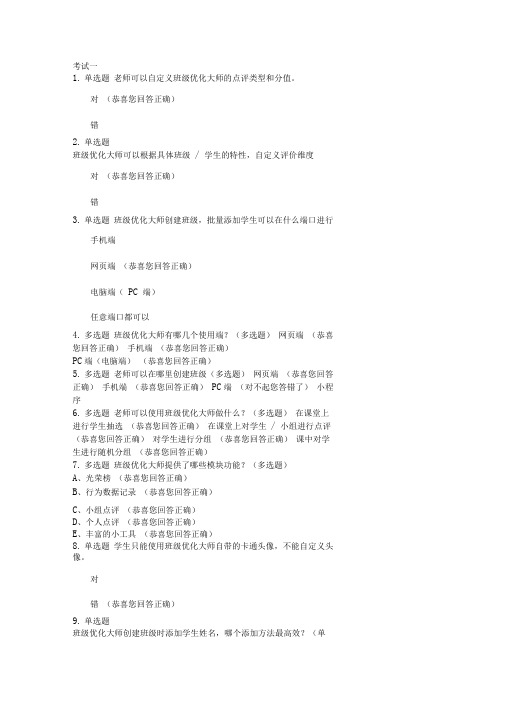
1.单选题老师可以自定义班级优化大师的点评类型和分值。
对(恭喜您回答正确)错2.单选题班级优化大师可以根据具体班级/ 学生的特性,自定义评价维度对(恭喜您回答正确)错3.单选题班级优化大师创建班级,批量添加学生可以在什么端口进行手机端网页端(恭喜您回答正确)电脑端(PC 端)任意端口都可以4.多选题班级优化大师有哪几个使用端?(多选题)网页端(恭喜您回答正确)手机端(恭喜您回答正确)PC端(电脑端)(恭喜您回答正确)5.多选题老师可以在哪里创建班级(多选题)网页端(恭喜您回答正确)手机端(恭喜您回答正确)PC端(对不起您答错了)小程序6.多选题老师可以使用班级优化大师做什么?(多选题)在课堂上进行学生抽选(恭喜您回答正确)在课堂上对学生/ 小组进行点评(恭喜您回答正确)对学生进行分组(恭喜您回答正确)课中对学生进行随机分组(恭喜您回答正确)7.多选题班级优化大师提供了哪些模块功能?(多选题)A、光荣榜(恭喜您回答正确)B、行为数据记录(恭喜您回答正确)C、小组点评(恭喜您回答正确)D、个人点评(恭喜您回答正确)E、丰富的小工具(恭喜您回答正确)8.单选题学生只能使用班级优化大师自带的卡通头像,不能自定义头像。
对错(恭喜您回答正确)9.单选题班级优化大师创建班级时添加学生姓名,哪个添加方法最高效?(单A、电脑端逐个添加B、网页版批量添加(恭喜您回答正确)C、手机端逐个添加D、以上均不是10.多选题使用班级优化大师,使用者里面有多少种角色?(多选题)A、班主任(恭喜您回答正确)B、科任老师(恭喜您回答正确)C、家长(恭喜您回答正确)D、学生考试二1:在课中使用班级优化大师对学生的行为进行点评,可在什么端进行答:任意一端2.单选题班级优化大师的点评记录和考勤记录能查看班级表现和个人表现答:错3.单选题在班级优化大师的班级报表中,不可以查看什么数据:答:考试成绩报表4.单选题在课中,给学生发完点评后,发现有误操作,该如何处理答:点击画面左下方5.单选题班级优化大师可以直接点击光荣榜进行点评答:对6.多选题班级优化大师的成绩报告导出后能看到哪些分数项全选考试三、1.单选题您可以在班级优化大师app 的小卖部,使用班优豆进行礼品兑换。
希沃白板5教师考试试题

希沃白板5教师考试试题一、选择题(每题2分,共20分)1. 希沃白板5支持的文件格式包括以下哪些?A. PPTB. PDFC. DOCD. XLSE. TXT2. 在希沃白板5中,以下哪个功能可以用来绘制图形?A. 笔工具B. 橡皮擦工具C. 形状工具D. 文本工具E. 放大镜工具3. 希沃白板5的屏幕批注功能允许教师在哪个区域进行批注?A. 黑板区域B. 投影区域C. 电脑桌面D. 任何区域E. 特定区域4. 希沃白板5支持的互动方式包括以下哪些?A. 单点触控B. 多点触控C. 语音控制D. 手势控制E. 远程控制5. 在希沃白板5中,如何快速切换到下一页幻灯片?A. 点击屏幕右上角的“下一页”按钮B. 按下键盘的“PgDn”键C. 滑动屏幕D. 按下键盘的“Enter”键E. 点击屏幕左上角的“下一页”按钮6. 希沃白板5的课堂互动功能中,以下哪个不是其特点?A. 支持学生端答题B. 支持学生端提交作业C. 支持教师端实时监控D. 支持教师端远程控制E. 支持教师端实时视频7. 希沃白板5的备课资源库中,以下哪个资源是不可用的?A. 教学视频B. 教学图片C. 教学音频D. 教学文档E. 教学游戏8. 在希沃白板5中,如何将图片插入到当前幻灯片中?A. 点击“插入”菜单,选择“图片”B. 直接拖拽图片到屏幕上C. 使用快捷键“Ctrl+V”D. 使用快捷键“Ctrl+C”E. 点击“文件”菜单,选择“打开图片”9. 希沃白板5的课堂管理功能中,以下哪个功能是用于控制学生端设备的?A. 锁定学生端B. 解锁学生端C. 重启学生端D. 关闭学生端E. 重启教师端10. 希沃白板5的课堂反馈功能中,以下哪个不是其特点?A. 支持学生端实时反馈B. 支持教师端实时查看C. 支持教师端实时点评D. 支持教师端远程监控E. 支持教师端实时互动二、填空题(每题2分,共20分)1. 希沃白板5的______功能可以帮助教师在课堂上实时展示学生的作业或作品。
希沃考试测试题

希沃考试测试题1-8(共18页) -本页仅作为预览文档封面,使用时请删除本页-希沃前沿教学设备&更加智慧的校园"测评测试题1-8一答题详情我的分数: 13我的答题分析1. 单选题学生只能使用班级优化大师自带的卡通头像,不能自定义头像。
对错2. 单选题班级优化大师创建班级,批量添加学生可以在什么端口进行A手机端B网页端C电脑端(PC端)D任意端口都可以3. 多选题班级优化大师有哪几个使用端(多选题)A网页端B手机端C PC端(电脑端)4. 单选题老师可以自定义班级优化大师的点评类型和分值。
对错5. 单选题班级优化大师可以根据具体班级/学生的特性,自定义评价维度对错6. 多选题老师可以使用班级优化大师做什么(多选题)在课堂上进行学生抽选在课堂上对学生/小组进行点评对学生进行分组课中对学生进行随机分组7. 多选题班级优化大师提供了哪些模块功能(多选题)A、光荣榜B、行为数据记录C、小组点评D、个人点评E、丰富的小工具8. 单选题班级优化大师创建班级时添加学生姓名,哪个添加方法最高效(单选)A、电脑端逐个添加B、网页版批量添加C、手机端逐个添加D、以上均不是9. 多选题老师可以在哪里创建班级(多选题)网页端手机端PC端小程序10. 多选题使用班级优化大师,使用者里面有多少种角色(多选题)A、班主任B、科任老师C、家长D、学生二答题详情我的分数: 13我的答题分析1. 单选题在课中,给学生发完点评后,发现有误操作,该如何处理点击界面左下方的撤销按键点击界面左上方的撤销按键点击界面正下方的撤销按键不可以撤销2. 单选题班级优化大师的点评记录和考勤记录能查看班级表现和个人表现对错3. 单选题在班级优化大师的班级报表中,不可以查看什么数据:考勤数据班级点评记录个人点评记录考试成绩报表4. 多选题班级优化大师的成绩报告导出后能看到哪些分数项单科成绩总分总平均分单科平均分5. 单选题在课中使用班级优化大师对学生的行为进行点评,可在什么端进行手机端网页端PC端(电脑端)以上任意一端6. 单选题班级优化大师可以直接点击光荣榜进行点评对错三答题详情我的分数: 13我的答题分析1. 单选题以下哪个玩法最能增加班级凝聚力?班级刷分法激发思维法作业互通法头像升级法2. 单选题老师可以通过班级优化大师点评作业。
- 1、下载文档前请自行甄别文档内容的完整性,平台不提供额外的编辑、内容补充、找答案等附加服务。
- 2、"仅部分预览"的文档,不可在线预览部分如存在完整性等问题,可反馈申请退款(可完整预览的文档不适用该条件!)。
- 3、如文档侵犯您的权益,请联系客服反馈,我们会尽快为您处理(人工客服工作时间:9:00-18:30)。
附件:
电视白板基础应用试题
一、基础应用
1.电视白板开机、关机的操作。
演示过程
开机:通电后轻按一下电源键(电源键由红灯变为蓝灯,即为开机成功)。
2
3
圈,
幕,然后两根手指同时快速离开屏幕,即可弹出右键菜单,剩下步骤同上
4.U盘里有上课要用的课件,在电视白板上如何操作,才能正确打开这个课件进行授课?(提供U盘,进行演示)
将U盘插在电视白板前置的PC用USB接口上(限于希沃品牌)
通过我的电脑或者360提示,打开U盘
找到U盘中的PPT课件,双击打开,进入放映模式即可开始授课
5.PPT在电视白板上打开后,进入放映模式,结果发现PPT两边有黑边,去除掉黑边。
演示操作过程。
有黑边是因为老师的PPT课件一般默认长宽比例为4:3,而一体机及绝大部分电脑都是16:9,去除方法为:
双击打开PPT课件后,点击PPT左上方工具栏中的“设计“,然后选择其中的”页面设置“,在”页面设置“提示框中,将页面显示比例从4:3
6
7
8
开机后,可能进入三个界面:电脑界面、安卓界面、电视界面。
常用界面为电脑界面,所以按照上一题的答案所说,调出常用设置菜单,然后选择PC下的小圆圈,即可返回到电脑界面。
(希沃品牌)。
9.电视白板的电脑桌面上哪个是白板软件的图标,有什么特点?怎么打开?演示打开过程。
电视白板电脑桌面上有个标志为绿色,类似平行四边形,标志上写着
EN,双击即可打开。
10.在希沃软件里,想写出蓝色的“希沃”两个字,有哪些笔可以用?请说出所有可以的答案,并进行操作。
可选择硬笔、排刷、毛笔,这三种笔型为板书所用笔型;在笔型的上方为线条粗细调整,右侧为颜色调整,选择一种笔型,调整好粗细,选择蓝色后,即可书写。
11
12
过程。
13
示过程
在希沃软件中书写时,如果写错的内容比较少,最快捷最合适的擦除方法是手势擦除,即,书写后发现错误,不用进行任何设置,直接将手和屏幕的接触面积增大,写就变成了擦,即可对错处擦除,然后减小接触面积,又变回了写的状态,可继续书写。
写错内容比较多时,在橡皮工具中选择点擦除,在写错字的周围画一个圈即可全部擦除。
14.在希沃软件中,当板书写满了,有什么办法获得新的版面用于书写?说出最少两种方法,并进行操作
第一种:在希沃软件最下方的工具栏中,找到“+“号,点击,新建页面
第二种:在希沃软件最下方的工具栏中,找到一个小手形状的图标,它叫漫游,点击后,手指轻按软件的书写区域,按住不放,即可上下左
15
16
17
示过程
(
(
(3)、通过手势,按住屏幕上下滑动或者左右滑动
PPT处于放映状态时,调出右键菜单即可选择其中的结束放映。
二、多媒体素材应用
18.在电视白板的电脑上,如何实现图片的缩放、旋转?并在图片上写字。
请演示操作过程。
打开希沃软件,在下方工具栏中找到“资源库”,点击后选择“我的电脑”,找到电脑上的图片,
按住不放、拖拽到软件中可实现缩放、旋转、批注。
19.希沃软件中,有张图片右下角有很明显的水印,演示去除掉过程。
在软件的下方工具栏中,找到小箭头图标,即“选择”键,点击,然后点击要去除水印的图片,会发现图片右上角有个菜单,其中类似相框的按键为截图键,点击后,可对图片进行截图,从而去除掉水印20.软件中,有张图片的背景颜色和课件的整体色调不搭配,怎么把背景颜色去除掉?演示过程
21
的
该工具条还存在,这时可以选择其中的笔,用于批注。
第三种方法:打开软件,选择下方工具栏中的“资源库”,会弹出一个对话框,选择其中的“我的电脑”,找到要播放的PPT课件,按住课件,直接拖拽到软件中,这时会将PPT导入到软件中,然后会出现一个“墨迹书写工具”图标,其中有笔,可用于批注。
22.在电视白板上播放PPT课件时,一旦有苍蝇落在屏幕上,就会跳转到下一页,为了避免这种情况发生,该如何操作?演示过程。
希沃白板支持十点触控,也就是可以实现十个人对其同时操作,目的是增加灵敏度,方便老师操作,对于苍蝇的烦恼。
第一种方法:将软件最小化后,桌面出现一个浮动工具条,在PPT放映状态下,这个工具栏还存在,选择工具条中的笔,这时不批注,只是用“笔”的状态代替触
自
PPT 23
24
镜”直接拖拽到软件中。
可以用两根手指对放大区域进行调整,可以调整放大倍数。
25.老师在用希沃软件上课时,需要临时调用一个小黑板,进行板书,板书后需要将临时板书保存下来,可以用哪个小工具?演示过程
此时可以调用“板中板”小工具。
软件下方工具栏中的百宝箱,其中的
小工具中有个“板中板”,适用于临时书写,书写后,可以点击“板中板”下方的保存按键,将板书保存为图片,发给学生们进行课后复习使用。
(板中板的好处是不用时可拉至白板最上方,在需要时再下拉书写,小结时可参照板中板的书写内容)。
26.用希沃软件上课时,板书内容比较多,可以借用哪个小工具,聚拢学生的目光,将重点突出?演示过程
27
28
四、
29.请画出一个三角形,并画出它的外切圆和内接圆
打开软件,在下方工具栏中,找到“图形”按键,点击两下,选择其中的三角形,然后在上方的绿色区域,直接拖拽,即可获得三角形,然后选择右上角的外接圆、内切圆图标,即可获得;或者,找到“图形”按键,点击一下,默认选择自动识别,这时可以在上方的绿色区域,手
动画出任意形状的三角形,然后点击外接圆、内切圆。
30.数学课上,老师需要快速画出一个圆形、一个三角形,一个四边形,却对图形的具体形状没有要求,这时可以用哪个工具最方便的实现?
打开软件,选择下方工具栏中的“图形”,只点击一下即可,这时是智能识别。
在上方的绿色区域,即可任意绘图,最方便,但是图形的形状是任意的。
sin (x+9)
32.
线。
图标就是复制键,然后拖动两个圆,实现相交。
此时会出现一个竖条菜单(如果消失了,可点击任何一个圆)最后一个选项,选择填充。
34.在英语教学中快速书写一个单词,并获得单词的音标及汉语意思。
演示过程。
打开软件后,点击软件左侧中部的半透明条,选择其中的英语模式后,点击软件下方工具栏中的“音标”,然后在上方绿色区域,书写一个单词,
稍等两秒钟后,会将该单词识别为规范体,并自动加入该单词的音标、词性、汉语意思等内容,并且可以通过该单词右侧的菜单,对音标、汉语意思是否显示进行控制,并且可以对该单词进行朗读。
35.在英语教学中对于重点例句,需要学生们反复跟读,这时候可以利用什么工具?演示过程
打开软件,在软件左侧中部的透明条中选择英语模式,然后在软件下方的工具栏中,点击“教学模板”,在模板中书写句子后,该句子可以进
36.
37.
,这
38.
,这时会看到不同的分类,选择其中的学科背景,选择里面的体育学科背景,即可获得足球场背景或者篮球场背景等,用于教学更方便。
五、备课
39.用希沃软件做课件时,想给一张图片加动画效果,演示操作过程
打开希沃软件,点击下方工具栏中的“菜单”按键,点击其中的“模式”,选择“备课模式”,
然后点击下方工具栏中的资源库,选择其中的“我的电脑”,找到要用的图片,按住不放,将图片拖入到软件中,然后点击图片右侧菜单中的螺旋形状的按键,在软件右上角会弹出一个小的对话框,剩下的操作和PPT内加动画一样,加入相应动画即可,制作完成后保存,即可获得由一个图片的动画效果构成的课件。
40.用希沃软件做课件时,某张图片已经加好了动画效果,但是后来觉得不满意,想进行修改,操作演示操作过程。
,
41
42
“我的电脑”,找到要用的图片,按住不放,拖拽到希沃软件中即可
六、实物展台
43.想用希沃软件中的实物展台功能,在打开实物展台后,需要对软件进行哪些设置?演示过程
软件—百宝箱---小工具---实物展台,即可找到实物展台工具,打开
后,会自动连接实物展台,并展示画面,这时可直接对展示内容进行讲解,如果有其他要求,可以在展示内容的下方工具栏中进行调整,比如缩放比例、展示内容角度是否合适等。
44.打开实物展台工具后,发现展台上放置的学生作业被风刮得总是翻动,演示处理过程。
希沃软件—百宝箱---实物展台,点击实物展台界面下面的小锁形状的按钮,即可锁定画面,不受刮风的影响。
45
注。
46
47
作业。
这时就可以进行对比教学了。
48.在利用实物展台工具展示学生作业的过程中,需要进行其他内容的讲解,怎么回到希沃软件中?演示过程。
直接打开实物展台程序,点击界面中“实物展台、电脑桌面、视频录制、截取图像”按钮中的电脑桌面,实物展台画面就可以最小化到软件中,
这时就切换回了希沃软件,如果再次要用实物展台,点击实物展台,即可回到实物展台界面。
49.将授课移动终端(授课宝)和白板连通,将学生作业(提供)照片和现场视频上传到电视白板。
先将无线网卡接到电脑USB接口上,在电脑上打开希沃助手,启动热点,打开授课宝电源开关,扫描二维码就连接上电脑,可直接照像或拍视频。
1
2。
